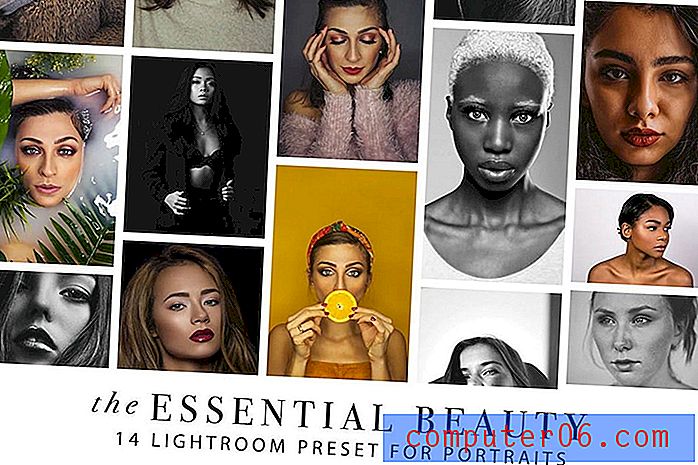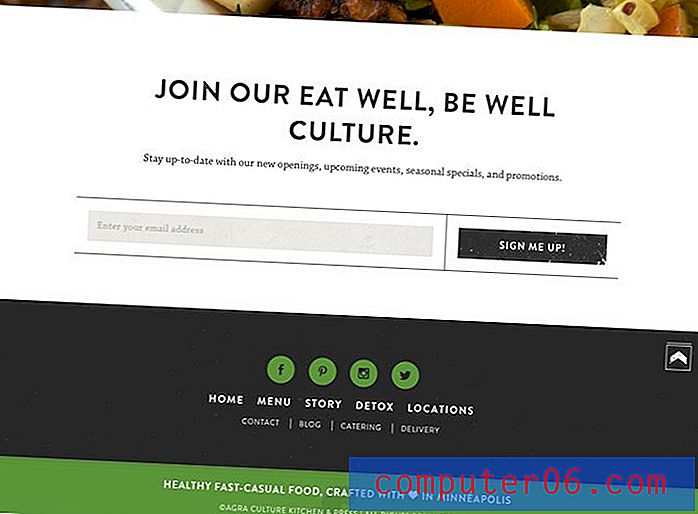Comment arrêter d'afficher un signe dollar dans Excel 2013
Une mise en forme de cellule correctement appliquée dans Microsoft Excel peut faciliter la compréhension des données que vous présentez par votre public. Par exemple, si les valeurs de vos cellules affichent des valeurs monétaires et que vous les avez formatées sous forme de nombres simples, l'absence de virgules ou de décimales incohérentes peut être problématique.
Mais si vous avez déjà formaté vos cellules avec le format monétaire, mais que vous trouvez que le symbole dollar qui précède les chiffres n'est pas nécessaire, vous vous demandez peut-être si c'est quelque chose que vous pouvez ajuster, tout en conservant le reste du formatage monétaire. Heureusement, cela est possible et peut être appliqué en suivant notre petit guide ci-dessous.
Ajuster la mise en forme des cellules monétaires dans Excel 2013
Les étapes de cet article supposent que les cellules que vous souhaitez modifier sont actuellement formatées en tant que devise et que vous souhaitez simplement arrêter d'afficher le symbole dollar qui précède le nombre. Cet article vous montrera comment conserver la mise en forme de la devise, mais supprimez le signe dollar devant la valeur numérique.
Si vous souhaitez simplement supprimer toute la mise en forme de vos cellules, cet article vous montrera comment.
Étape 1: ouvrez votre feuille de calcul dans Excel 2013.
Étape 2: Sélectionnez les cellules que vous souhaitez modifier. Dans l'exemple ci-dessous, je modifie la mise en forme d'une colonne entière, j'ai donc simplement cliqué sur la lettre de la colonne en haut de la feuille de calcul pour sélectionner la colonne entière.

Étape 3: cliquez avec le bouton droit sur l'une des cellules sélectionnées, puis cliquez sur l'option Formater les cellules .
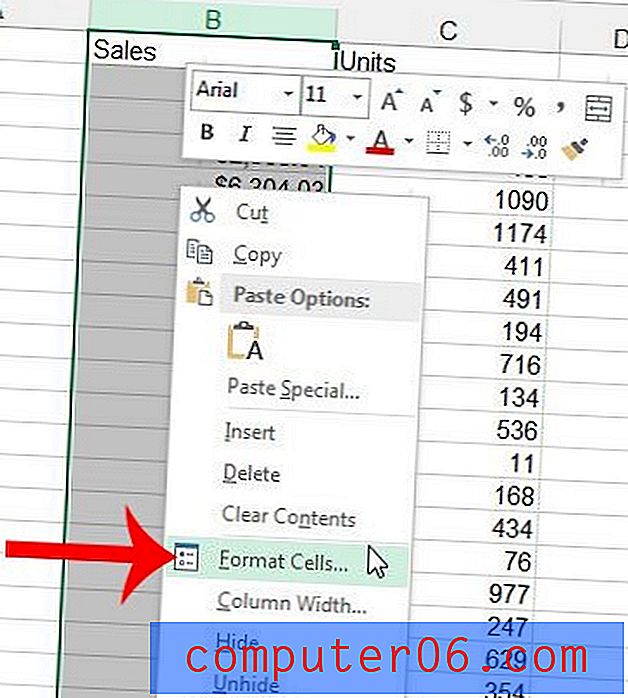
Étape 4: cliquez sur la liste déroulante à droite de Symbole, puis cliquez sur l'option Aucun .
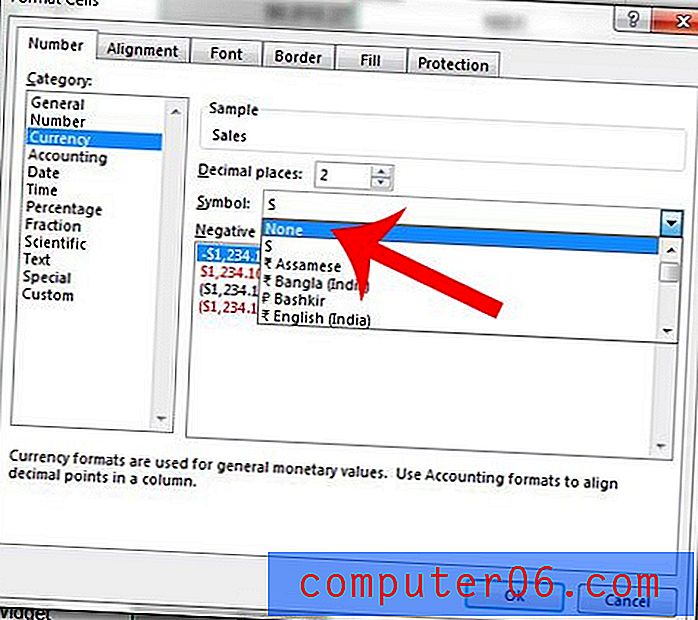
Étape 5: cliquez sur le bouton OK pour appliquer vos modifications.
Y a-t-il des cellules cachées dans votre feuille de calcul que vous devez modifier? Découvrez comment afficher les cellules masquées dans Excel 2013 afin de pouvoir modifier les données qu'elles contiennent.